Welcher Schlüssel ist das Excel-Divisionszeichen?
- coldplay.xixiOriginal
- 2021-02-26 11:40:3628723Durchsuche
So finden Sie das Teilungszeichen in Excel: Klicken Sie zuerst mit der linken Maustaste, um die Zelle auszuwählen, in die das Teilungszeichen eingefügt werden soll. Klicken Sie dann oben auf Einfügen und klicken Sie dann mit der linken Maustaste, um das auszuwählen mathematisches Symbol; suchen Sie schließlich das mathematische Symbol und klicken Sie darauf. Klicken Sie mit der linken Maustaste, um das Divisionszeichen auszuwählen.

Die Betriebsumgebung dieses Artikels: Windows 7-System, Microsoft Office Excel 2010-Version, Dell G3-Computer.
So finden Sie das Teilungszeichen in Excel:
Öffnen Sie zunächst die Excel-Tabelle, klicken Sie mit der linken Maustaste, um die Zelle auszuwählen, in die das Teilungszeichen eingefügt werden muss, wie im Bild gezeigt
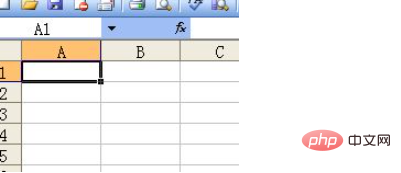
Zweitens klicken Sie oben in Excel auf „Zum Einfügen“. Suchen Sie das spezielle Symbol unter dem Dropdown-Menü „Einfügen“ und klicken Sie darauf, wie im Bild gezeigt. Drittens suchen Sie im angezeigten Fenster nach dem Symbol „Einfügen“ und klicken Sie darauf Fügen Sie spezielle Symbole ein, um das mathematische Symbol auszuwählen, wie im Bild gezeigt. Wie in
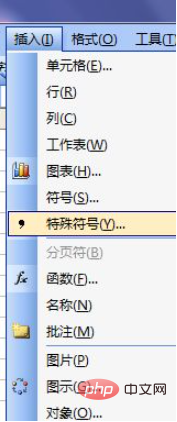
gezeigt. Viertens suchen Sie unter den mathematischen Symbolen und klicken Sie mit der linken Maustaste, um das Divisionszeichen auszuwählen. Klicken Sie nach der Auswahl auf der rechten Seite auf OK des Fensters Einfügen, wählen Sie Symbol unter Einfügen aus, stellen Sie die Teilmenge auf Latein-1 ein, suchen Sie das Divisionszeichen und wählen Sie es aus, klicken Sie zum Einfügen
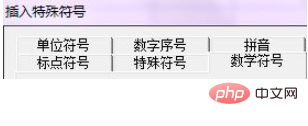
Verwandte Lernempfehlungen: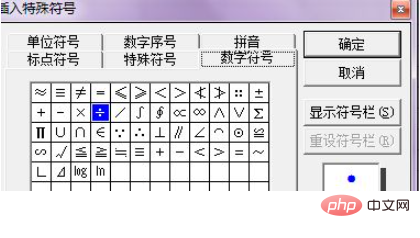
Excel-Tutorial
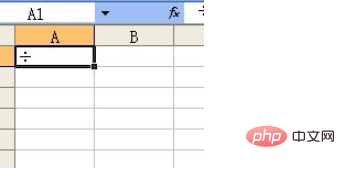
Das obige ist der detaillierte Inhalt vonWelcher Schlüssel ist das Excel-Divisionszeichen?. Für weitere Informationen folgen Sie bitte anderen verwandten Artikeln auf der PHP chinesischen Website!

